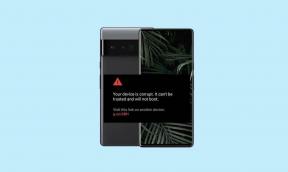Scarica i driver USB MTK per PC e laptop
Driver Usb / / August 05, 2021
Aggiornato il 28 febbraio 2020: Oggi abbiamo aggiunto l'ultima versione dei driver USB MTK per PC. Ecco l'ultima versione MTK_USB_All_v1.0.8.
Il processo di installazione dei driver USB e il flashing delle ROM personalizzate su un dispositivo MediaTek è abbastanza semplice. Lo strumento SP Flash è necessario per eseguire il flashing di qualsiasi file sui dispositivi MTK. È necessario installare correttamente i driver Mediatek più recenti sul tuo PC / laptop. In questa guida, ti forniremo i collegamenti per il download e i passaggi per scaricare i driver USB MTK per PC e laptop - Ultima versione aggiunta. Se non riesci a connettere il tuo telefono MediaTek al computer, segui questa guida.
I driver USB MTK aiutano a collegare il dispositivo al PC per un migliore trasferimento dei dati o una connessione stabile. Se sei un utente accanito e installa o installa un diverso tipo di file sui tuoi dispositivi con chipset MediaTek, dovresti aver installato i driver MediaTek più recenti sul tuo PC. Come accennato in precedenza, se non riesci a collegare il tuo dispositivo MTK al PC, devi prima controllare i driver USB.
È possibile eseguire il flashing di qualsiasi Stock ROM o ROM personalizzata o abilitare l'accesso root tramite SP Flash Tool su un dispositivo con processore MediaTek. Il driver USB appropriato garantisce anche il completo processo di flashing senza errori o guasti durante l'installazione. La maggior parte degli utenti potrebbe ricevere un avviso di errore o guasto a causa dei driver USB obsoleti o installati in modo errato.

Sommario
- 1 Driver USB MTK: panoramica
-
2 Caratteristiche dei driver USB MTK:
- 2.1 IMEI lampeggiante
- 2.2 Connessione dispositivo sicura e stabile
- 2.3 Firmware stock / personalizzato lampeggiante
-
3 Link per il download:
- 3.1 Prerequisiti:
- 4 Passaggi per installare i driver USB MTK su Windows
Driver USB MTK: panoramica
I driver USB MediaTek sono sviluppati appositamente per i dispositivi MediaTek che ti aiutano davvero a collegare facilmente i tuoi dispositivi con chipset MediaTek al computer tramite un cavo USB. Collegando una connessione sicura e stabile tra il dispositivo e il computer, è possibile trasferire file, file flash, ecc.
Inoltre, puoi anche installare file mod, ripristino personalizzato, file root, sbloccare il bootloader e altro ancora. Vale la pena ricordare che i driver USB MediaTek sono compatibili solo con il sistema operativo Windows. Viene fornito con un file di installazione e devi installarlo sul tuo PC seguendo alcuni semplici passaggi. Questo è tutto.
Leggi anche:
Guida completa - Scarica e installa i driver VCOM USB MediaTek MT65xx
Caratteristiche dei driver USB MTK:
Qui abbiamo menzionato tutte le caratteristiche funzionali e più importanti dei driver USB MediaTek per il tuo dispositivo MediaTek che potresti essere notato durante l'uso. Diamo un'occhiata.
IMEI lampeggiante
A volte i driver MTK VCOM o CDC non sono riusciti a rilevare il dispositivo MediaTek durante la scrittura del numero IMEI. È fatto con l'aiuto di SN Write Tool. Pertanto, la reinstallazione dei driver USB MTK risolverà completamente tutti questi problemi.
Connessione dispositivo sicura e stabile
Puoi collegare il tuo dispositivo Mediatek al computer tramite un cavo USB e trasferire vari tipi di file dal telefono al PC e viceversa. Per fare ciò, è necessario abilitare anche l'opzione Debug USB dalle Impostazioni del dispositivo> Opzioni sviluppatore. Ciò creerà una connessione sicura e stabile tra il dispositivo e il computer che riduce gli errori oi problemi di disconnessione.
Se stai eseguendo il flashing di qualsiasi file mod o firmware e durante quel processo, il tuo dispositivo viene disconnesso a causa del problema del driver USB, il tuo dispositivo potrebbe essere bloccato o cadere anche nel bootloop. Pertanto, è molto necessario.
Firmware stock / personalizzato lampeggiante
Come accennato in precedenza, se il tuo dispositivo presenta qualche problema software o problema di bricking, l'installazione del firmware di riserva sul tuo dispositivo risolverà il problema. In tal caso, sarà necessario prima installare i driver USB sul PC, quindi eseguire il flashing del firmware originale o personalizzato.
Link per il download:
MTK_USB_All_v0.8.0 | Scarica
MTK_USB_All_v0.8.2 | Scarica
MTK_USB_All_v0.8.4 | Scarica
MTK_USB_All_v0.9.0 | Scarica
MTK_USB_All_v0.9.2 | Scarica
MTK_USB_All_v0.9.7 | Scarica
MTK_USB_All_v1.0.1 | Scarica
MTK_USB_All_v1.0.4 | Scarica
MTK_USB_All_v1.0.8 (Più recente) | Scarica
Prerequisiti:
- Questa guida è solo per i dispositivi Android con processore MediaTek.
- Avrai bisogno di un PC / laptop Windows e un cavo USB.
- Mantieni la batteria del tuo dispositivo carica almeno fino al 50%.
Disclaimer
Noi di GetDroidTips non saremo responsabili per qualsiasi tipo di danno o errore che si verifica al tuo dispositivo / PC mentre o dopo aver seguito la guida o installato qualsiasi file. Fallo a tuo rischio.
Passaggi per installare i driver USB MTK su Windows
Abbiamo fornito la semplice guida passo passo di seguito per installare i driver USB MediaTek su PC / laptop Windows. Dopo aver scaricato gli ultimi driver USB e aver seguito i requisiti, seguire i passaggi di installazione.
- Trova il file zip dei driver USB scaricato ed estrailo sul tuo PC.
- Ora, esegui l'exe di installazione del driver come amministratore.
- Quindi, disinstalla il file PreLoader USB VCOM dalla cartella. Se trovi lo stesso file sotto USBdeview, quindi disinstalla anche quello.
- Riavvia il tuo computer.
- Apri il USBdeview come amministratore.
- Quindi collega il tuo dispositivo MediaTek tramite il cavo USB.
- Windows cercherà ora un driver compatibile.
- Se i driver vengono installati automaticamente sul tuo computer, il gioco è fatto. [Non seguire i passaggi successivi]
Se nel caso, Windows non è in grado di rilevare alcun driver, segui i passaggi successivi per farlo manualmente.
- Ora vai al Gestore dispositivi.
- Dovresti vedere una cartella Altri dispositivi > MT65XX PreLoader.
- Ora, fai clic con il pulsante destro del mouse su quell'icona e fai clic su Aggiorna il software del driver.
- Apparirà una nuova finestra pop-up e selezionare Sfoglia il mio computer per il software del driver.
- Sfoglia la posizione del driver USB MTK> selezionalo> fai clic su Il prossimo pulsante.
- Installerà o aggiornerà correttamente i driver.
- Godere!
Spero che questa guida ti sia utile. Se stai riscontrando problemi con i driver, sentiti libero di chiedere nei commenti qui sotto.
Subodh ama scrivere contenuti che siano legati alla tecnologia o altro. Dopo aver scritto su un blog tecnologico per un anno, si appassiona. Ama giocare e ascoltare musica. A parte il blogging, crea dipendenza dalle build di PC da gioco e dalle perdite di smartphone.